Используя специальный стержень с чернилами,можно легко делать записи в блокноте, для ведения обыкновенных заметок. Кроме того, с помощью приложения Huion Note вы можете получать те же оцифрованные заметки одновременно при ведении записей в электронной книжке после подключения цифрового блокнота к телефону или планшету под управлением iOS, Android OS или Harmony OS.
Подключите к телефону или планшету
1. Загрузите и установите приложение Huion Note, затем включите Bluetooth на телефоне или планшете.
2. Откройте цифровой блокнот, после чего индикатор загорится зеленым цветом. Нажмите кнопку Подключить в правом верхнем углу приложения (см. рисунок 1), появится всплывающее окно (см. рисунок 2).
![1662522681558706.png 连接 [已恢复]_画板 1.png](/uploadfile/image/20220907/1662522681558706.png)
3. Выберите "Подключение через Bluetooth" и выберите "Huion Note-X10" в списке "Доступные устройства" для подключения.
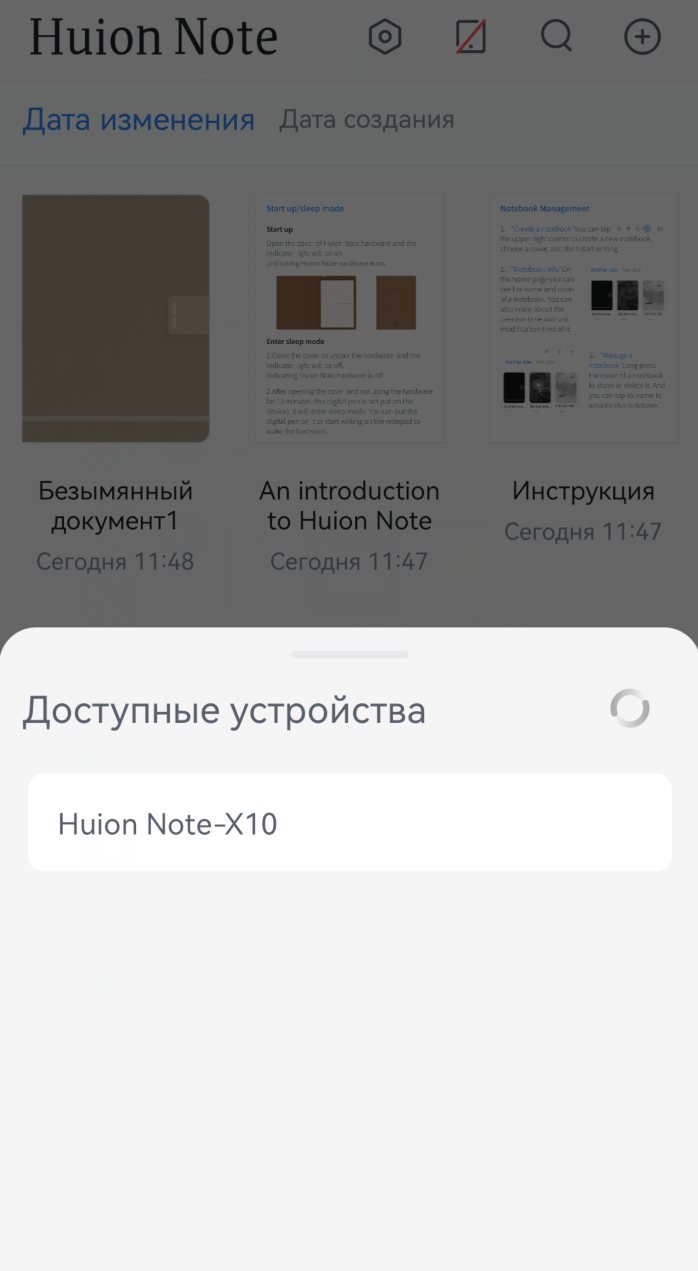
4. Или вы можете нажать "Сканировать для подключения", а затем отсканировать QR-код внутри обложки устройства Huion Note для подключения.
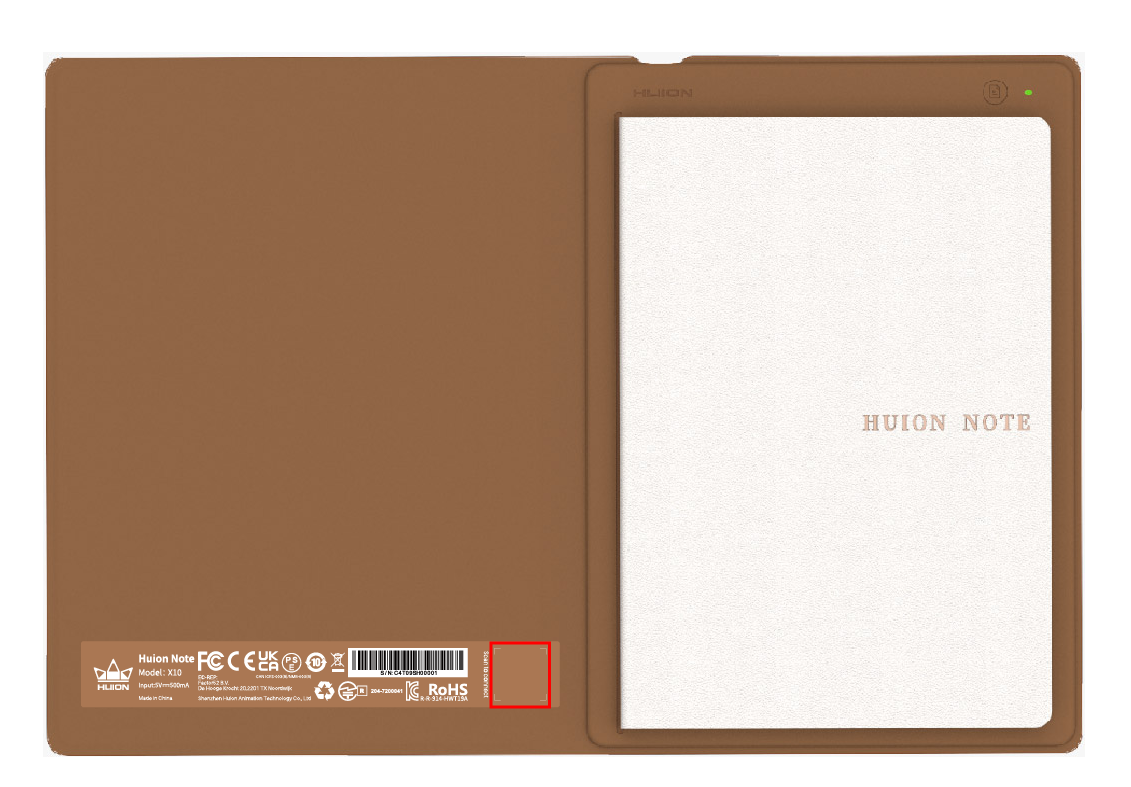
5. После подключения зеленый индикатор сменится на синий, а значок кнопки Подключить изменится с красной диагонали на синий флажок (см. рисунок ниже).
![1662522664233046.png 图标变化 [已恢复]-01.png](/uploadfile/image/20220907/1662522664233046.png) Примечание: кнопка Подключить с синим облаком появится для отображения подключения приложения и устройства Huion Note, а также наличия оффлайн электронных заметок для загрузки.
Примечание: кнопка Подключить с синим облаком появится для отображения подключения приложения и устройства Huion Note, а также наличия оффлайн электронных заметок для загрузки.
Создание электронных заметок в режиме онлайн с помощью приложения
1. Создайте новую электронную книжку: Нажмите кнопку Новый... (знак плюс) в правом верхнем углу, чтобы создать новую электронную книжку, а затем выберите для нее обложку.
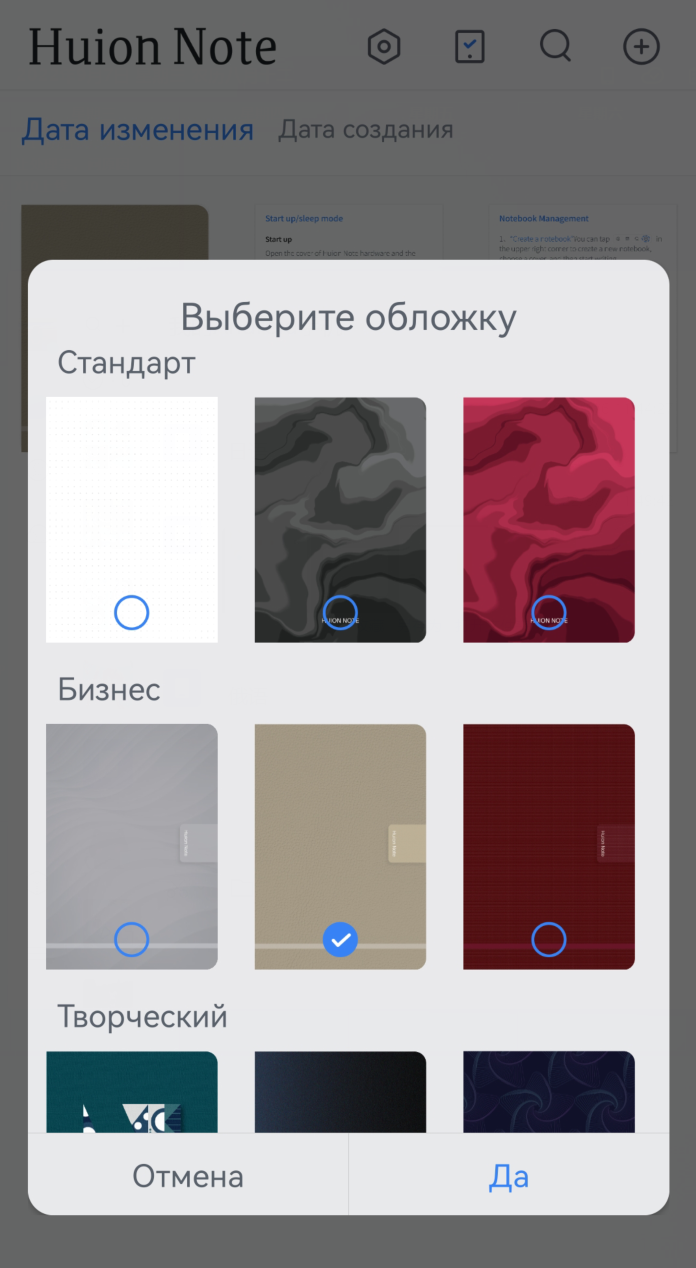
2. Одновременное создание электронных заметок в режиме онлайн: После подключения приложения Huion Note к устройству вам необходимо открыть электронную записную книжку в приложении. Затем вы можете составлять онлайн заметки в этой записной книжке пальцами на экране своего телефона или планшета. Или же вы можете делать заметки в блокноте внутри цифрового блокнота, и тогда ваш почерк на бумаге будет преобразован в оцифрованные заметки и отображен в приложении в режиме реального времени, указывая на то, что вы создаете электронные заметки в режиме онлайн.
3. Создайте новую электронную страницу: Вы можете создать новую электронную страницу с помощью устройства Huion Note или приложения.
① Найдите и нажмите функциональную кнопку в правом верхнем углу цифрового блокнота.
② В приложении Huion Note найдите внизу кнопку Добавить страницу и нажмите ее.
Создание оффлайн цифровых заметок с помощью устройства Huion Note.
1. Не подключен к приложению Huion Note: Откройте цифровой блокнот, чтобы включить его, и индикатор загорится зеленым цветом. То, что вы пишете в блокноте, будет преобразовано и сохранено в устройстве Huion Note в виде оффлайн цифровых заметок.
2. Подключен к приложению Huion Note: Если вы не откроете ни одну электронную книжку в приложении перед созданием заметок, то текст, написанный в блокноте, не будет отображаться на экране вашего телефона или планшета в реальном времени, а будет автоматически сохранен в виде оффлайн электронных заметок в устройстве Huion Note.
3. Создать новую электронную страницу: Когда устройство Huion Note не подключено к приложению, вы можете нажать функциональную кнопку в правом верхнем углу, чтобы создать новую электронную страницу, соответственно, во избежании наложения содержимого двух страниц неправильным образом.
Синхронизация между приложением и устройством
Когда устройство подключено к приложению, на экране может появиться всплывающее окно, если в устройстве есть оффлайн-заметки, подлежащие загрузке (см. рисунок 1 ниже).
1. Чтобы загрузить эти заметки, сперва нажмите Синхронизировать, выберите блокнот, а затем нажмите Да, для начала синхронизации.
2. Если в начале вы выбрали Отмена, но позже захотите синхронизировать эти заметки, вы можете нажать кнопку Подключиться на главной странице, чтобы снова вызвать это всплывающее окно и начать синхронизацию.
![1662522734918699.png 离线同步英文 [已恢复]_画板 1.png](/uploadfile/image/20220907/1662522734918699.png)
Примечание: ① Включите "Привязать эту записную книжку", и в следующий раз все оффлайн-заметки будут по умолчанию загружены в привязанную записную книжку.
②Если вы хотите изменить привязанный блокнот, нажмите кнопку Подключить, чтобы вызвать Сведения об устройстве, затем нажмите Изменить блокнот и выберите другой блокнот для синхронизации по умолчанию.


